近几年以华为、小米为代表的几大手机巨头开始涉足电脑领域,为原本同质化严重的市场注入几分新鲜活力,尤其手机与电脑的跨屏协同功能,极大程度方便使用者多平台文件和应用共享。可遗憾的是各家纷纷架起了自己的生态壁垒,即便硬件满足要求,仅能同品牌设备互联。 如今有了越来越多好用的第三方开源软件。可以让更多第三方的手机和电脑协同起来。
一、QtScrcpy
兼容性:MacOS + Win 10电脑、安卓手机
下载之后,直接解压,双击QtScrcpy.exe直接运行,若经常使用建议将其固定在任务栏或桌面快捷方式。
手机端开启开发者模式,打开USB调试。电脑点击一键连接就可以。
下载链接:https://pan.quark.cn/s/84b487c88851
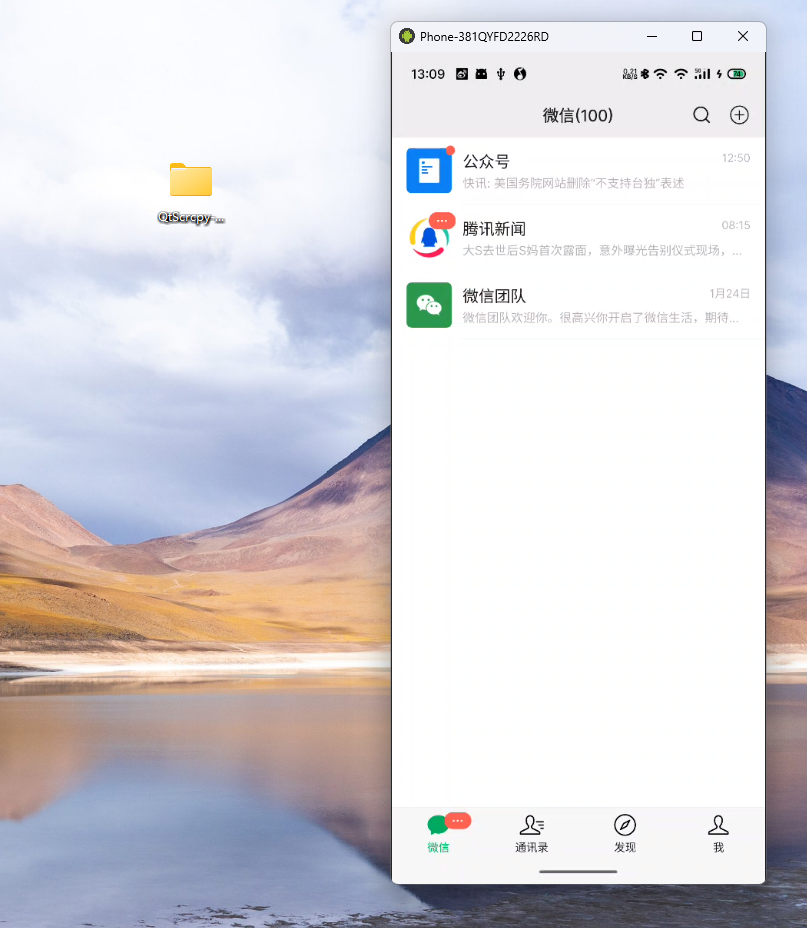
操作起来如丝般顺滑,延迟非常低。文本可以复制、粘贴。
但是暂无电脑、手机双向文件传输
二、Win10原生投屏
兼容性:Win 10电脑、安卓手机
设置路径“设置”→“系统”→“投影到此电脑”,默认关闭。
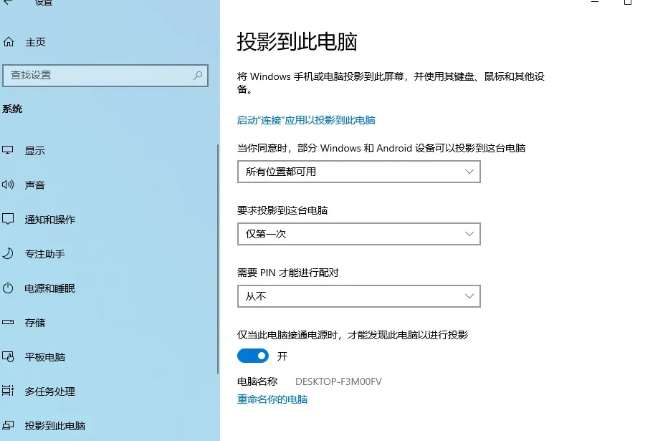
如所有选项不可选,代表依赖插件未安装。点击“可选功能”、搜索关键字“无线”、安装“无线显示器”插件,稍等片刻选项生效,然后根据自己安全性需要选择对应选项。
三、Scrcpy
它也是免费开源的,通过adb调试的方式来将手机屏幕投到电脑上,并可以通过电脑控制您的Android设备。
可以任何安卓手机都能够直接通过有线/无线连接电脑,不仅如此,它还能让电脑反向控制手机,绝对是一款不可多得的打通手机和电脑的神器!
Scrcpy 的优点:
• 不需要在手机上安装任何应用。
• 使用简单,插线就能投。
• 不需要 ROOT。
• 有线无线都可连接。
• 可以随便调整界面和码率。
• 画面随意裁剪,自带录屏(手游直播利器)。
• 支持多设备同时投屏。
• 利用电脑的键盘和鼠标可以控制手机。
• 把 APK 文件拖拽到电脑窗口即可安装应用到手机,把普通文件拖拽到窗口即可复制到手机。
• 手机电脑共享剪贴板。
同样需要开启USB 调试。Scrcpy 需要使用 adb 驱动进行与电脑之间通讯,所以电脑上必须有ADB命令工具。Windows 版安装包里已经包含了 adb,直接就可以使用。
使用USB进行连接:我们Windows 用户直接下载下来以后就可以安装。连接好数据线后,电脑上执行文件夹里面的 scrcpy.exe 即可启动软件。
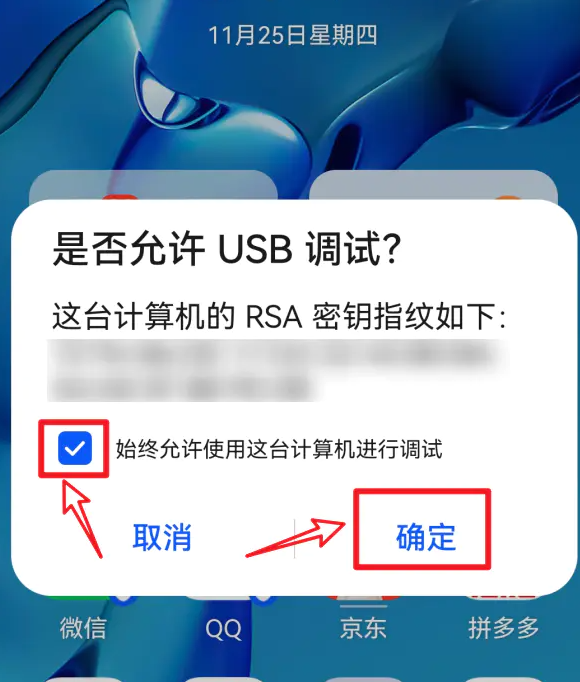
使用无线连接:此连接方式更加方便快捷,若宽带速率高,使用效果更佳,使用方法也非常简单。
不过使用【Scrcpy】无线投屏连接,必须确保 PC 和手机处于同一局域网中!
- # a.将代码目录定位到 scrcpy 文件夹
-
cd D:LibrariesDesktopscrcpy-win64-v1.19# b.在手机端开启「开发者选项」及「USB 调试」,然后使用数据线将手机和电脑连接并允许 USB 调试,开启手机端口
# 如果本行显示 no device 或未启动 adb,需检查「USB 调试」是否开启。
# 此外,一些手机需选择「文件传输」模式方能使用 adb。
-
.adb tcpip 5555# c.拔出手机数据线,开始无线投屏。(192.168.2.234 为手机端 ip,需更改)
-
.adb connect 192.168.2.234:5555# d.启动 scrcpy.exe
-
.scrcpy# 连接多个设备,报错提示`failed to get feature set: more than one device/emulator`,则直连 ip 设备
-
.scrcpy -s 60f49008 -m 1920# 如有报错,可启动低分辨率投屏
-
.scrcpy -m 1920
下载链接:https://pan.quark.cn/s/27652c73aac9
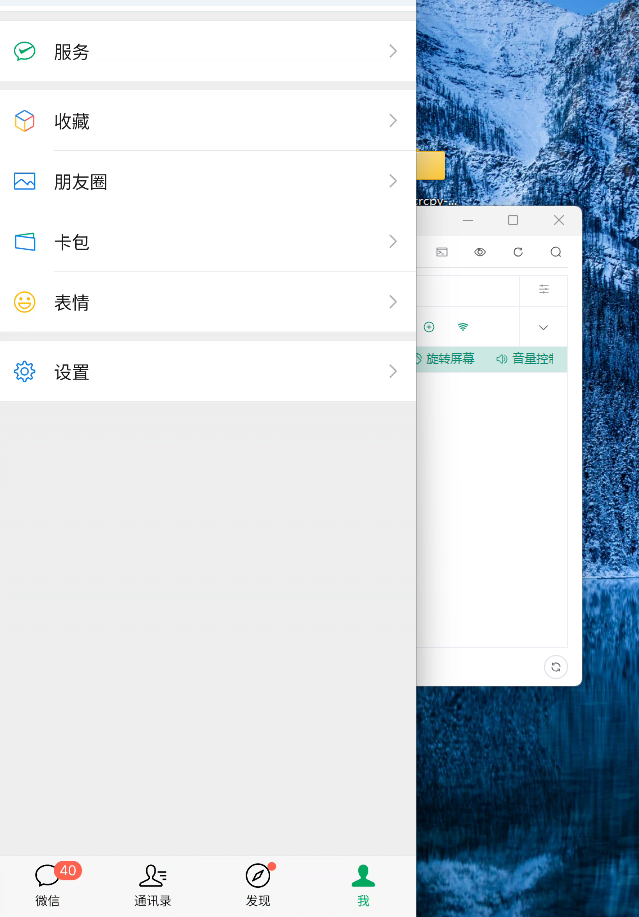
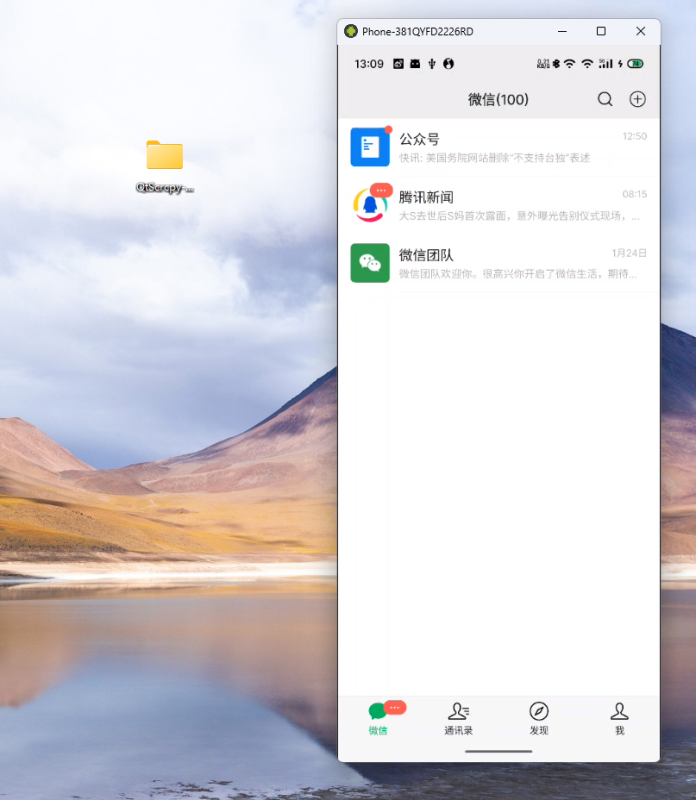



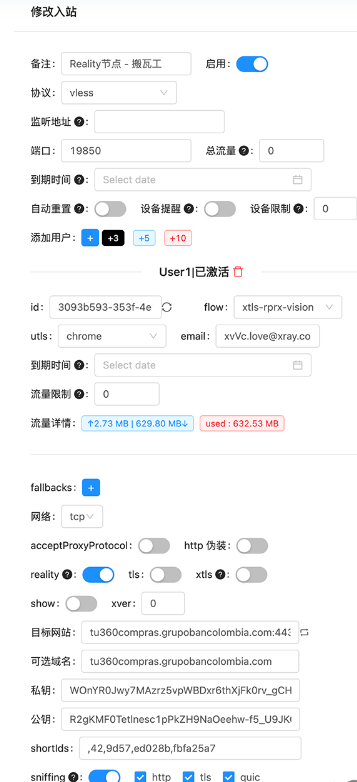
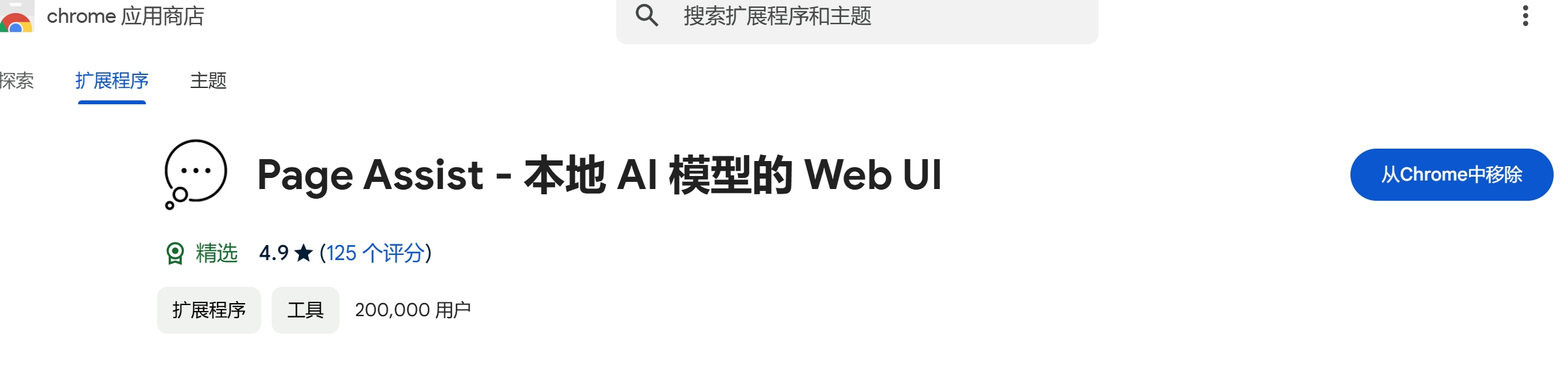
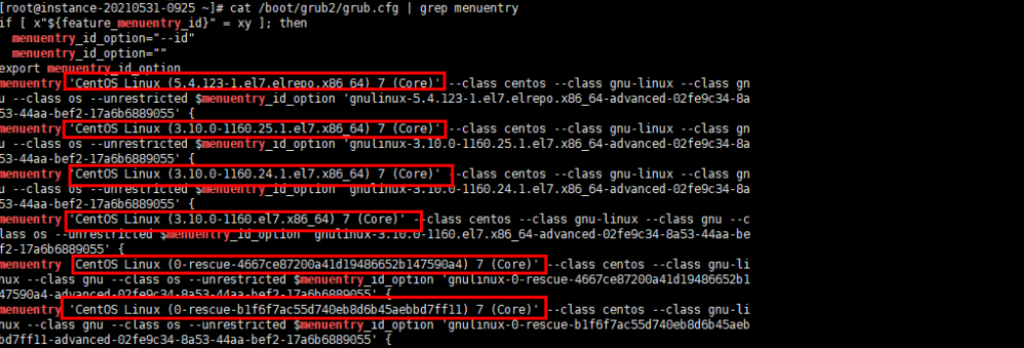
暂无评论内容